修复Win11/win10蓝屏错误 EXCEPTION_SCOPE_INVALID BSOD
具有错误检查值 0x0000014D 的异常范围无效是最麻烦的 BSOD 问题之一。随着系统崩溃,错误突然出现并意外出现并将屏幕变为蓝色。你可能会在那里看到一条消息——“你的电脑遇到了问题,需要重新启动。我们只是在收集一些错误信息,然后我们会为您重新启动”,并进行一定比例的检查。通常计算机会多次重新启动并经常显示错误。

EXCEPTION_SCOPE_INVALID蓝屏错误可能由于异常调度的内部不一致而发生。进一步的分析表明,这种bug检查可能是由于驱动程序过时和两种类似程序之间的冲突而出现的。除此之外,损坏的系统文件和恶意软件感染在调用 EXCEPTION_SCOPE_INVALID 蓝屏错误中起着最大的作用。.SYS、.EXE、DLL、旧的Windows Update文件等系统组件缺失、更新异常终止也可能导致错误检查。
方法列表
蓝屏 EXCEPTION_SCOPE_INVALID 蓝屏
以下是如何修复 EXCEPTION_SCOPE_INVALID BSOD 蓝屏错误 Windows 10/11 –
方式 一:断开并重新连接外部外围设备
外设使用起来很方便,但就 Windows 而言,它们经常成为蓝屏错误或错误检查的原因。原因是不兼容、旧驱动程序和恶意软件很容易使用硬盘驱动器作为传播源。用户在常见场景中连接后会遇到此问题,断开连接是解决方法。因此,请遵循以下说明 -
1. 断开连接到笔记本电脑的外部硬件设备,并将它们放在儿童接触不到的安全位置。
2. 正常重启电脑。
3. 重新签名后,将所有外围设备一一重新连接。
4. 检查是否出现 EXCEPTION_SCOPE_INVALID 蓝屏。
5. 如果显示确定是哪个设备导致了错误。
6. 访问该设备的制造商网站,下载并安装更新的驱动程序。
方式二:禁用快速启动
在 Windows 10 或 11 中从 BIOS 启用快速启动后,可以最大限度地缩短启动时间,但这通常会导致蓝屏错误。配置调整的方式使 Windows 无法与之竞争并且属于错误检查。然而,不同的 BIOS 有不同的方法来禁用快速启动,但我们在这里尝试提供一个通用的方法 -
1. 启动计算机并按Esc、Del或分配的功能键来扰乱启动顺序。
2. 在下一个屏幕上,按给定的键进入 BIOS。
3. 转到启动选项卡。
4. 选择引导优先级。
5. 禁用快速启动设置。
6. 保存并退出BIOS,看看是否没有出现蓝屏。
方式 三:以安全模式启动
安全模式在 Windows 中提供了一个故障排除环境,减少了可能影响正常操作的不必要元素。当出现 EXCEPTION_SCOPE_INVALID 蓝屏错误时,您可以尝试一下。以下是您应该继续的说明 -
1. 按 - Win+R。
2. 键入msconfig。
3. 出现系统配置向导后,单击引导选项卡。
4. 检查 -安全启动。
5. 选择 -最小。注意– 它应该被自动检查。
6. 单击应用,然后单击确定。

7. 从确认提示中选择重新启动。
8. 您将直接进入安全模式。
方式 四:更新驱动程序以修复 EXCEPTION_SCOPE_INVALID BSOD
过时的驱动程序可能会成为导致 Windows 10 或 11 中的 EXCEPTION_SCOPE_INVALID BSOD 错误的罪魁祸首。Windows 内置工具设备管理器将帮助您以超级简单的模式更新它们以修复 BSOD。因此,唯一的拯救方法是使用设备管理器通过以下步骤更新它们 -
1. 按 - Win+S。
2. 键入设备管理器。
3. 当 Windows 工具加载时,找到带有感叹号的设备。
4. 双击显示黄色指示的设备。
5. 右键单击每个并选择 -更新驱动程序。

6. 单击自动搜索更新的驱动程序软件。
7. 重新启动系统以使更改生效。
方式 五:安装 Windows 更新
Windows 更新是一种持续改进 Windows 的方法,以使其对人们更有用,公司定期以累积补丁的形式推出它们。这些软件包中的每一个都带来了修改、解决方案和解决问题。如果 Windows 已过时,过时的文件可能会导致 EXCEPTION_SCOPE_INVALID BSOD 错误。
1. 按 - Windows 键。
2. 点击 -设置。
3. 选择 -更新和安全。
4. 在下一页上,您可以查看带有上次检查时间状态的“您是最新的”对话框。单击 -检查更新。
5. 如果有任何更新可用,请单击 - 下载。
6. 如果出现提示,请选择 – Restart now。
方式 六:卸载有缺陷的 Windows 更新
与改进 Windows 相反,有时,更新会在系统中造成混乱,结果可能是蓝屏死机。当您中途终止 Windows 更新过程或未解决任何威胁或不兼容性时,可能会出现此问题。在 Windows 10 或 11 中出现 EXCEPTION_SCOPE_INVALID BSOD 错误。因此,您没有办法,只能卸载这些更新作为补救措施。
1. 点击 -搜索。
2. 类型 -更新。
3. 点击 -输入。
4. 设置页面出现后,单击 –查看更新历史记录。
5. 选择 -卸载更新。
6. 在新窗口中找到以 KB... 为单位的更新,然后右键单击它。
7. 点击卸载。
8. 在验证提示上选择是。
 原神栖木在哪里 鹤观岛迷雾栖木位置及解
原神栖木在哪里 鹤观岛迷雾栖木位置及解
原神栖木在哪里?这原神2.2版本中的鹤观岛会有一个要我们寻找......
阅读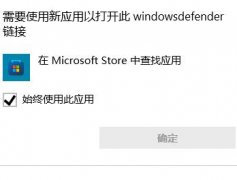 Windows11打不开Windows安全中心解决步骤
Windows11打不开Windows安全中心解决步骤
win11自带安全防御功能,这个功能让你很好的避免了风险文件的......
阅读 win11密码删除教程
win11密码删除教程
密码能够保护我们的计算机不被其他人登录,但是如果只有我们......
阅读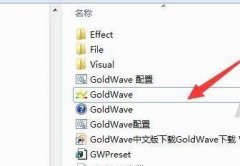 GoldWave完全消除人声的详细步骤
GoldWave完全消除人声的详细步骤
最近有一些用户在使用GoldWave软件的时候,不明白其中是如何完......
阅读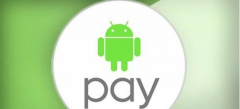 Android Pay是什么怎么用
Android Pay是什么怎么用
Android Pay与Apple Pay和Samsung Pay一样,都是一种非常方便的移动支付......
阅读 AMD Ryzen Threadripper Pro 5000
AMD Ryzen Threadripper Pro 5000 抖音上你是什么垃圾的梗
抖音上你是什么垃圾的梗 AMD第一次提到4800S套件
AMD第一次提到4800S套件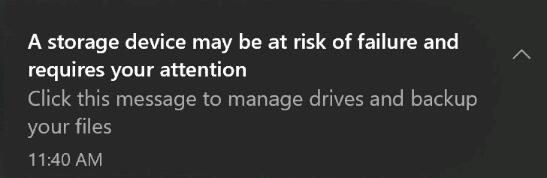 微软发布Windows10 build 202
微软发布Windows10 build 202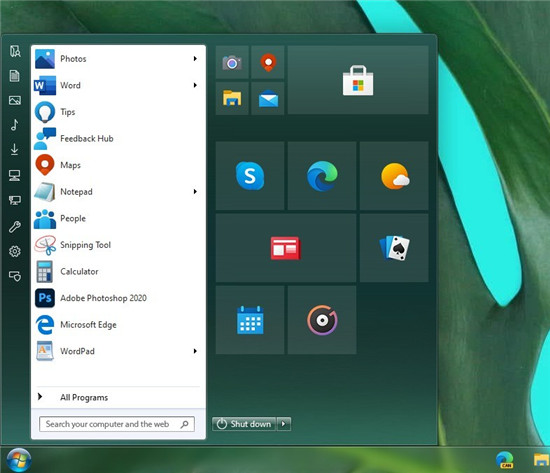 这就是Windows10开始菜单与
这就是Windows10开始菜单与 Windows10专业版的最新功能
Windows10专业版的最新功能 淘宝618理想生活列车怎么
淘宝618理想生活列车怎么 电脑如何防范病毒,就需
电脑如何防范病毒,就需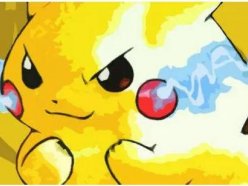 口袋妖怪黄金手指代码大
口袋妖怪黄金手指代码大 梦幻新诛仙头盔特效词条
梦幻新诛仙头盔特效词条 深空之眼黑区7过关阵容要
深空之眼黑区7过关阵容要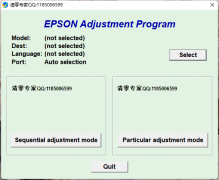 l380清零软件打不开原因
l380清零软件打不开原因 迪兰显卡支持个人保修吗
迪兰显卡支持个人保修吗 GTX760显卡详细参数评测介
GTX760显卡详细参数评测介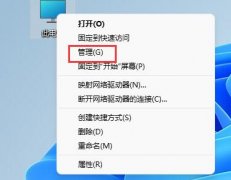 删除windows分区详细教程
删除windows分区详细教程 Corel VideoStudio中反转倒放视
Corel VideoStudio中反转倒放视 中望CAD2023设置文字样式的
中望CAD2023设置文字样式的 Word入门动画教程:段落的
Word入门动画教程:段落的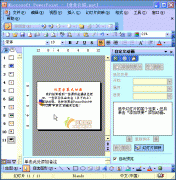 ppt动画教程:字幕式动画
ppt动画教程:字幕式动画 新装win10我的电脑在哪
新装win10我的电脑在哪 荣耀70上市时间和价格
荣耀70上市时间和价格 fast无线路由器如何修改密
fast无线路由器如何修改密 怎么进入副路由器设置界
怎么进入副路由器设置界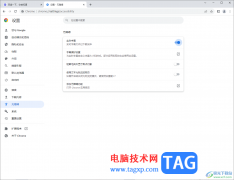
谷歌浏览器是一个非常实用且功能强大的浏览器,在该浏览器中提供了一个实时字幕功能,大家会通过该浏览器进行播放一些英文视频,但是该英文视频可能是没有中文字幕显示的,那么我们可...
次阅读
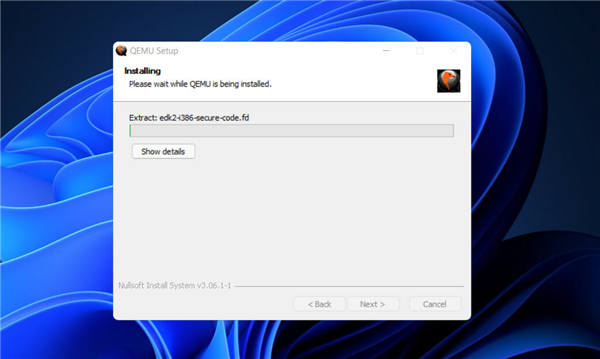
如何在QEMU中安装Windows11 与之前的迭代相比,Windows 11 具有更严格的安全标准。使用 TPM 2.0 芯片(如果您有当前的硬件,可以在您的 BIOS 中启用 TPM 2.0)和安全启动...
次阅读
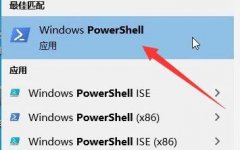
微软商店在win11系统中很重要,它可以让用户们下载一切必备的软件,但是有一部分用户出现了打不开的情况,为此下面就给你们带来了win11微软商店打不开解决方法,快来一起看看吧。...
次阅读
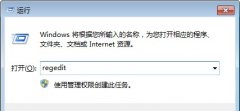
如果我们没有更改过user路径,那么默认是在c盘,也就是我们的系统盘中的。这就意味着如果我们存放了太多的文件在user文件夹,就可能会影响到系统运行速度,小编建议用下面的方法更改路径...
次阅读

在我们工作时,经常会遇到人需要去休息的时候,电脑还需要运行一段时间来完成未完成的工作,可以我们又不想让电脑连续开一夜,这时就需要用到定时关机这项实用的功能了,下面就是wi...
次阅读
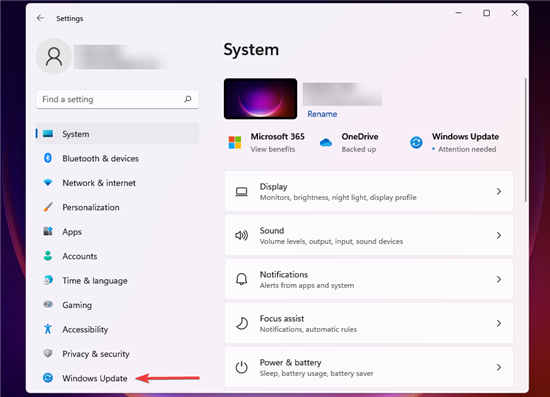
如何在Win11中修复缓慢的Internet速度?win11Internet速度提高方法 我们一天中的大部分时间都连接到互联网,无论是出于工作、购物还是娱乐目的。但是,升级到Windows11后...
次阅读
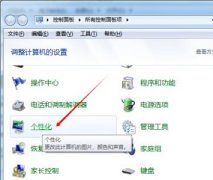
很多朋友都听说过,win7可以更改配色,但是却不知道win7更改配色是干嘛的。其实这就是一个自由的外观设置,能够让用户选择自己喜欢的界面外观,提高操作体验,下面就一起来看看小编带来...
次阅读
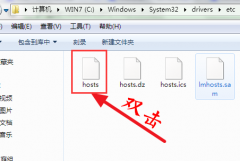
win7hosts文件如何修改呢?因为大家对hosts了解的不是很多,所以比较不清楚,今天小编带来了详细的解决方法,下面跟我一起看看吧。...
次阅读
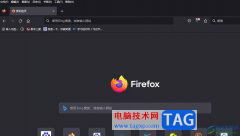
火狐浏览器是许多用户电脑上必备的一款网页浏览软件,其中强大的浏览功能,为用户带来了不错的网页浏览和流畅的上网体验,因此火狐浏览器吸引了不少的用户前来使用,当用户在使用火狐...
次阅读
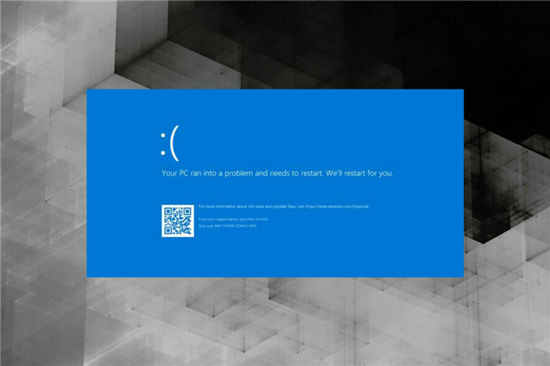
Windows11系统配置信息停止代码(Bad System Config Info BSoD)错误的修复方法 BSoD(蓝屏死机)错误,通常称为停止错误,使操作系统崩溃,随后出现蓝屏,并带有提到的错误代码...
次阅读
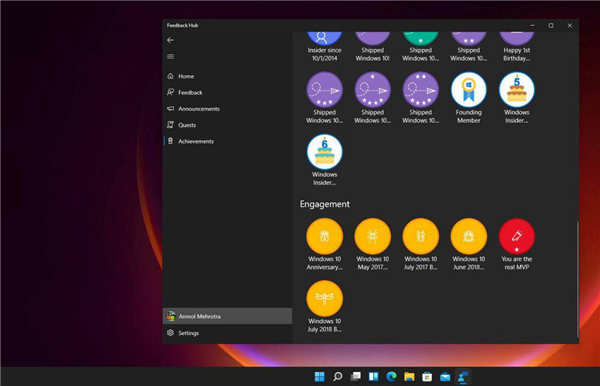
禁用win11徽章通知_如何在Windows11的任务栏中禁用应用徽章通知 如果应用徽章计数器妨碍了,请使用本指南在Windows11上禁用该功能。 在Windows11上,任务栏中的应用...
次阅读
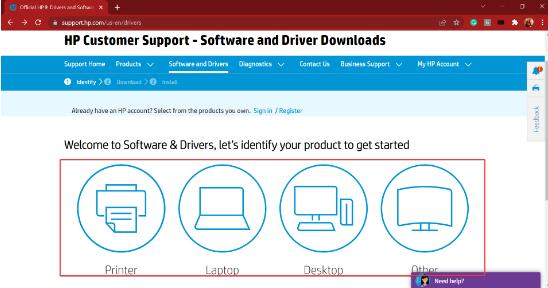
bull; 在 Windows 11 系统上下载 Realtek 音频驱动程序有助于提高音频质量并增强连接性,以及其他各种好处。 bull; 了解如何下载适用于 HP、Dell、Lenovo 和 ASUS...
次阅读
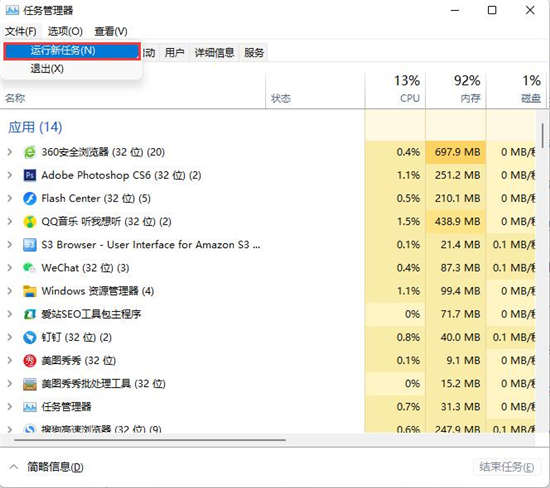
升级Win11任务栏不见了如何解决?最近有Win11的用户 反映,在使用Win11系统的时候发现下面的任务栏不见了,那么Win11下面的任务栏没了怎么办呢?今天小编就来教大家升级Win11...
次阅读
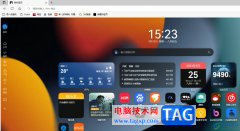
作为windows10系统自带的浏览器,edge浏览器给微软用户带来了更好的功能体验,随着不断的更新与升级,edge浏览器力求为用户带来更快、更安全及更便捷的网络浏览体验,因此edge浏览器收获了庞...
次阅读

不少旧电脑因为配置不足需要使用win7系统,但是不代表配置高的电脑就不能使用win7系统,不同版本的win7能支持不同的配置,尤其是性能强大的win7系统在高配电脑上也是能够流畅稳定使用的。...
次阅读